Bir WordPress Web Sitesini Başka Bir Alan Adına Nasıl Taşırsınız?
Yayınlanan: 2021-07-13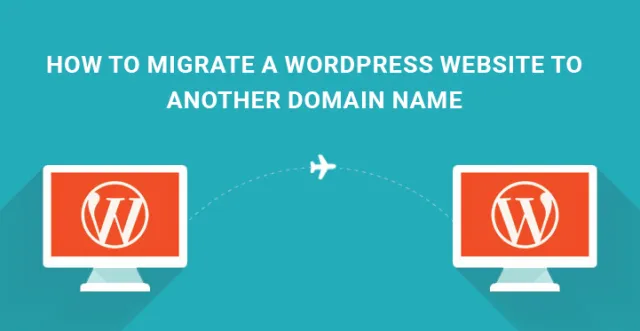
Bir WordPress web sitesini başka bir alan adına taşımak iyi bir fikir olmasa da bazen gerekli hale gelir.
Yasal bir sorun olabilecek alan adını değiştirmek için birden fazla nedeniniz olabilir, Hostinger'ın en iyi alan adı oluşturucuları ve web trafiği veya web sitenizi devralan başka bir şirket hakkındaki gönderisinde bulabileceğiniz daha iyi SEO için daha iyi bir alan adı.
Çoğu insan bir WordPress web sitesini başka bir alan adına taşımaktan korkar çünkü SEO'ya harcadıkları tüm sıkı çalışmanın kaybolacağını düşünürler.
Esasen tüm site dışı SEO çalışmaları alan adınıza yansır ve bunu değiştirdiğinizde web sitenizin SEO değerinin ortadan kalkacağını düşünmek oldukça mantıklıdır.
Ancak, herhangi bir SEO değerini kaybetmeden bir WordPress web sitesini başka bir alan adına taşımayı göstereceğimiz için durum böyle değil.
Hazırlık
Unutulmaması gereken ilk şey, bir WordPress web sitesini başka bir alan adına geçirdiğinizde web barındırıcısını değiştirmediğinizdir. Aynı web barındırıcısına sahip olabilirsiniz ve tek yapmanız gereken web sitenizi aynı web barındırıcısından veya farklı bir web barındırıcısından olabilecek başka bir alan adına yönlendirmek.
İkincisi ise SEO değeriniz geçici olarak etkilenecek ve zamanla düzelecek ve eski değerine dönecektir.
Bir WordPress web sitesini başka bir alan adına geçirdiğinizde bazı negatif SEO değerleri olacaktır. Bu olumsuz SEO etkilerini çeşitli önlemlerle önemli ölçüde azaltabilirsiniz.
Bir WordPress Web Sitesini Başka Bir Alan Adına Nasıl Geçirirsiniz?
1. Tam Bir Yedek Alın –

Yeni alan adını zaten satın aldığınızı varsayarsak, yapılacak ilk şey web sitenizin tam yedeğini almaktır. Bu iş için VaultPress veya BackupBuddy gibi birçok eklenti mevcuttur.
BackupBuddy eklentisini kurmak için sol menüden Dashboard and Plugins'e gidin ve ardından Add New'e tıklayın. Eklentiyi arayın, kurun ve etkinleştirin.
Dashboard'un sol menüsünde bir BackupBuddy menü seçeneği belirecektir. Buna gidin ve açılır menüden Yedekle'ye tıklayın. Sihirbazda bazı alanları doldurmanız gerekebilir. Asıl ekran geldiğinde, Yedeklemeyi Tamamla düğmesine tıklayın.

Tam bir yedekleme yapması için birkaç dakika bekleyin ve BackupFile İndir etiketli bir düğme görünecektir. Buna tıklayın ve yedeği sabit sürücünüze indirin ve güvenli bir şekilde saklayın.
2. Web Sitesini Taşıma –
Alan adını taşımak için Duplicator adlı bir eklentiye ihtiyacınız olacaktır. Sol menüden Pano ve Eklentiler'e gidin ve Yeni Ekle'ye tıklayın. Eklentiyi ada göre arayın, kurun ve etkinleştirin.
Aktivasyondan sonra, Dashboard'un sol menüsünde Duplicator menü seçeneği görünecektir. Bu seçeneğe tıklayın ve Paket Bulunamadı yazan bir ekran göreceksiniz.
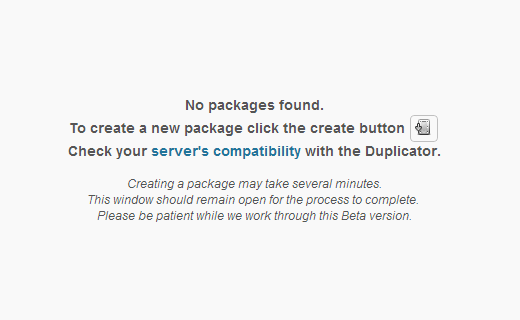
Süreç Başlıyor –
Mevcut Oluştur Düğmesine tıklayın ve web sitenizi çoğaltmanın dahili sürecini başlatacaktır. Temel olarak, WordPress web sitesi dosyalarınızı ve veritabanınızı içeren sıkıştırılmış (ZIP) bir paket dosyası oluşturur.

İstediğiniz gibi belirtebileceğiniz paket dosyasının adını vermeniz istenebilir veya sadece varsayılan adında bırakın. Dosya yapınıza ve hacminize bağlı olarak işlem birkaç dakika sürebilir.
Bittiğinde, paketi ve ilgili dosyaları (installer.php) sabit sürücünüze indirmeniz gerekir.
Yeni Siteye Yükleme –
Şimdi sıkıştırılmış paketi ve ilgili dosyaları yükleme zamanı. FTP yazılımınızı (tercihen FileZilla) yeni alan adı ayarlarınıza bağlayın.
Kök dizine gidin ve dosya olmadığından emin olun. Paketi ve dosyaları oraya yüklemeye başlayın. Bittiğinde, web tarayıcınızı açmanız ve www.newdomainname.com/installer.php yazıp enter tuşuna basmanız gerekir.
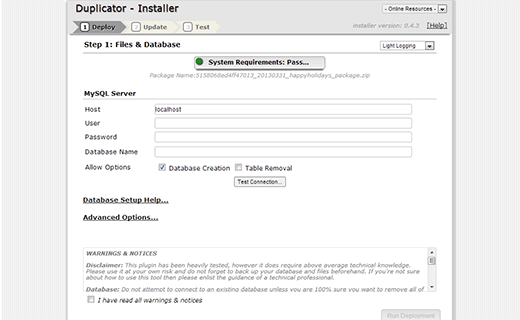
Web Sitesini Yükleyin –
Web tarayıcısında, veritabanı ayarlarınızın ayrıntılarını vermenizin isteneceği yeni bir ekran görünecektir. Ayrıntıları sağlayın ve onay kutusu tablosunun kaldırılmasını etkinleştirin ve "Tüm mesajları ve bildirimleri okudum" seçeneğini işaretleyin. Ardından Dağıtımı Çalıştır'a tıklayın.
Yükleyici, veritabanınızı paketinden çıkaracak ve eski web sitesinden yükleyecektir. Tamamlandığında, Güncelleme sayfasına ulaşacaksınız. Eski ve yeni URL'leri ve yolları içeren alanları kontrol edin. Herhangi bir değişiklik gerekiyorsa, bunu manuel olarak yapın ve Güncelle düğmesine tıklayın.
Kurulum Sonrası Görevler –
Kurulum işlemi bittiğinde, bazı değişiklikler yapmanız gerekir. Değiştirilecek ilk şey kalıcı bağlantıdır.
Kontrol Paneli'ne ve ardından Ayarlar'a gidin ve Kalıcı Bağlantı'ya tıklayın. Kalıcı bağlantının yapısını, sahip olduğunuz eski kalıcı bağlantıyla aynı olacak şekilde değiştirin ve Kaydet düğmesine tıklayın.
FTP yazılımına gidin, yenileyin ve installer.php dosyalarını ve 'installer' adıyla başlayan diğer dosyaları kaldırın. Bu sitenin güvenliği içindir.
Teknik olarak göç süreci burada tamamlandı. Ancak olumsuz SEO etkilerinden kaçınmak için yapmanız gereken birkaç şey var. 301 yönlendirmeleri ayarlamanız ve arama motorlarını değişiklik hakkında bilgilendirmeniz gerekir.
3. Kalıcı 301 Yönlendirmeleri –
Kalıcı 301 yönlendirmeleri ile kullanıcılarınızı eski siteden yenisine gönderebileceksiniz. Nitekim, hiç arama motoru tarayıcıları yeniden yönlendirilecektir.
Bunun için web sunucunuzdaki wp-admin klasöründe bulunan .htaccess dosyasına gitmeniz gerekiyor. Bunu FTP kullanarak düzenleyin ve aşağıdaki kodu yazın.
#Options +FollowSymLinks
Yeniden YazmaMotoru açık
RewriteRule ^(.*)$ http://www.newdomainname.COM/$1 [R=301,L]
'Yeni alan adını' web siteniz için yeni alan adınızla değiştirin. Tamamlandığında, dosyayı kaydedin ve web tarayıcısı aracılığıyla eski alan adınıza gidin. Yeni alan adına yönlendirildiğinizi göreceksiniz.
4. Google'ı ve Kullanıcıları Bildirin
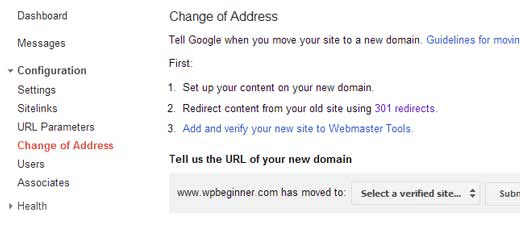
Google Web Yöneticisi Araçları'na gidin ve sol menüden Yapılandırma'ya gidin. Açılır seçenekte, Adres Değişikliği'ne tıklayın. Yeni alan adını yazmanız ve doğrulamanız gerekir.
Bunun dışında sosyal medya, e-posta bülteni ve diğer çeşitli yollarla değişiklikten birkaç hafta önce kullanıcılarınıza haber vermelisiniz. Umarım makaleyi faydalı bulmuşsunuzdur, taşıma sırasında herhangi bir sorunla karşılaşırsanız bize bildirin. Teşekkürler.
